激光打标机软件ezcad中菜单下的键盘功能介绍及其操作设置
键盘模块是专为键盘打标开发的专用模块。键盘模块的对话框如下图所示。
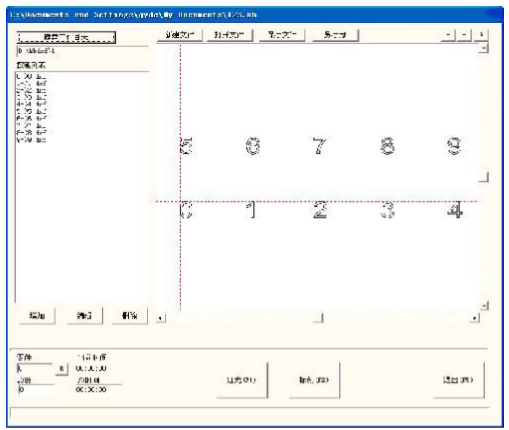
键盘模块使用步骤: 1.假设用户需要加工一种键盘,键盘上一共有 10 个 按键,分别为 0,1,2,3,4,5,6,7,8,9。则用户必须为每个按键做一个 dxf 格式的图 形文件。
按键 0 对应的图形文件取名为 0.dxf 按键 1 对应的图形文件取名为 1.dxf 按键2 对应的图形文件取名为 2.dxf 按键 3对应的图形文件取名为 3.dxf 按键 4 对应的图形文件取名为 4.dxf按键 5 对应的图形文件取名为 5.dxf 按键 6 对应的图形文件取名为 6.dxf 按键7 对应的图形文件取名为 7.dxf 按键 8对应的图形文件取名为 8.dxf 按键 9 对应的图形文件取名为 9.dxf必须把这 10 个 dxf 文件全部放在同一个目录里面,我们把他们放在 d:\kbdxf\1 目录里面。
2.进入键盘模块,设置键盘工作目录为 dxf 文件所在的目录 d:\kbdxf\1
3.点击按键列表下面的 ![]() 按钮,然后系统弹出如下图 8-21对话框:
按钮,然后系统弹出如下图 8-21对话框:
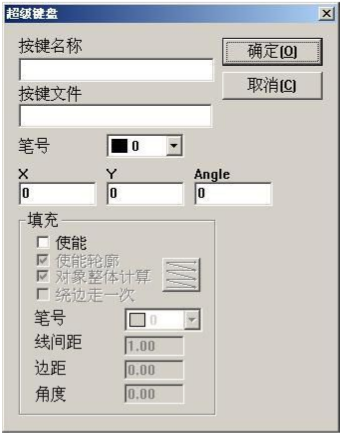
输入按键的名称为 0,按键对应的加工文件为 0.dxf 和按键对应的定 位点的 位置坐标和 dxf 图需要的旋转角度和填充方式。
依照上面的步骤把其余按键全部设置。
4.点击标刻即可加工
如果用户加工的键盘类型是一样的,而只是每个按键对应的加工文件 不一 样,用户只需要把键盘工作目录设置为另一个按键加工文件所在的目 录即可,系统 会自动替换所有的文件。

